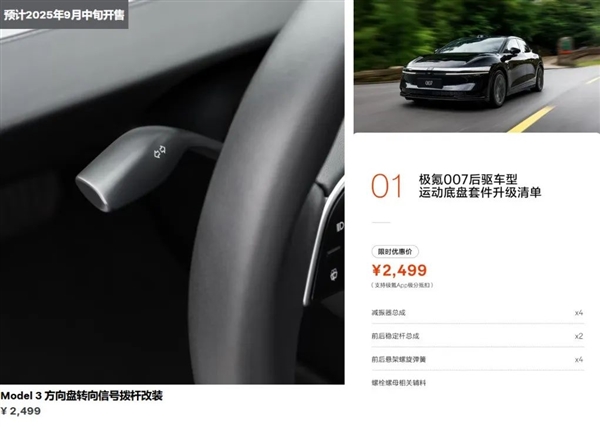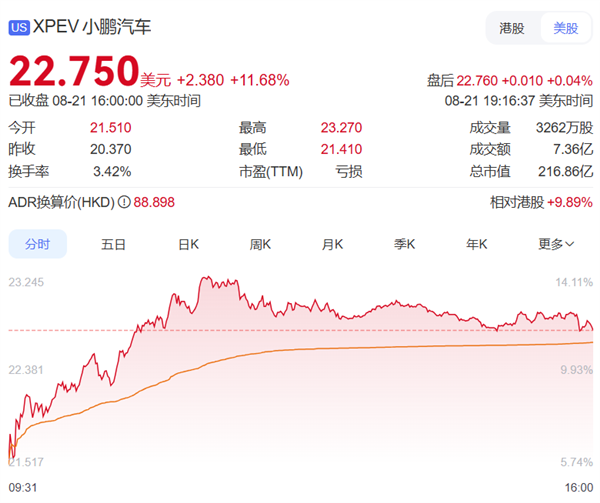6月12日消息,全新奥迪Q5插混版官图正式发布,车辆搭载25.9kWh电池组,提供100km纯电续航里程。
该车型将在墨西哥生产,并计划于6月内在欧洲接受预定。
在德国市场,Q5插混版起售价为63400欧元(约合人民币52.5万元),Q5 Sportback插混版起售价为65900欧元(约合人民币54.5万元),性能版车型售价分别为71800欧元和74300欧元(约合人民币59.4万元和61.4万元)。
外观方面,全新奥迪Q5插混版与燃油版车型保持一致,采用全新中网样式,传承了奥迪的经典车灯与格栅轮廓,矩阵式数字LED大灯可展现不同动态效果。
车身尺寸方面,燃油版奥迪Q5长宽高分别为4717/1900/1647mm,轴距为2820mm。
此外,插混车型提供S Line外观套件,配备红色制动卡钳和19英寸轻量化合金轮圈。
内饰方面,车内整体布局与现款保持一致,注重内饰氛围营造,多处配备氛围灯。
新车提供11.9英寸数字仪表盘、14.5英寸中控屏和10.9英寸副驾娱乐屏。此外,车辆还提供S Line风格内饰,配备黑色真皮运动座椅。
动力方面,新车搭载2.0T涡轮增压发动机和单电机组成的插电混动系统,匹配7速双离合变速箱,配备25.9kWh电池组,充电速率提升至11千瓦。
车辆提供高功率(性能版)和低功率车型,最大功率分别为299马力和367马力,峰值扭矩分别为450牛·米和500牛·米,0-100公里/小时加速时间分别为5.1秒和6.2秒,最高车速可达250km/h。
本文转载于快科技,文中观点仅代表作者个人看法,本站只做信息存储
阅读前请先查看【免责声明】本文内容由互联网用户自发贡献,该文观点仅代表作者本人,本站仅供展示。如发现本站有涉嫌抄袭侵权/违法违规的内容,请发送邮件至 1217266901@qq.com 举报,一经查实,本站将立刻删除。 转载请注明出处:https://m.jingfakeji.com/tech/91147.html